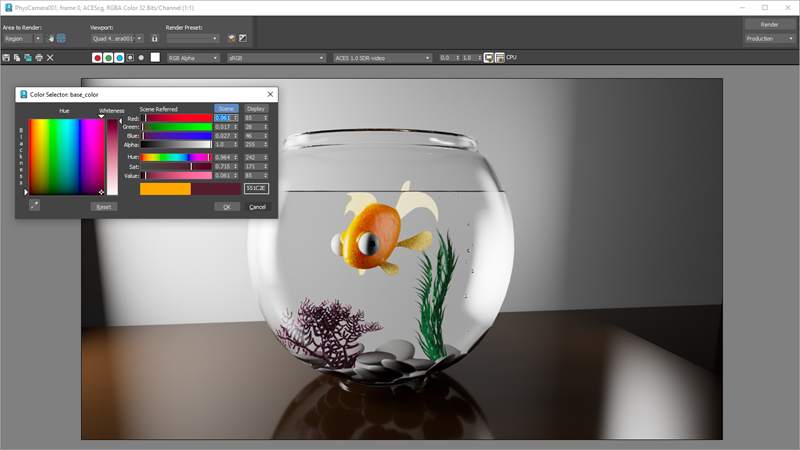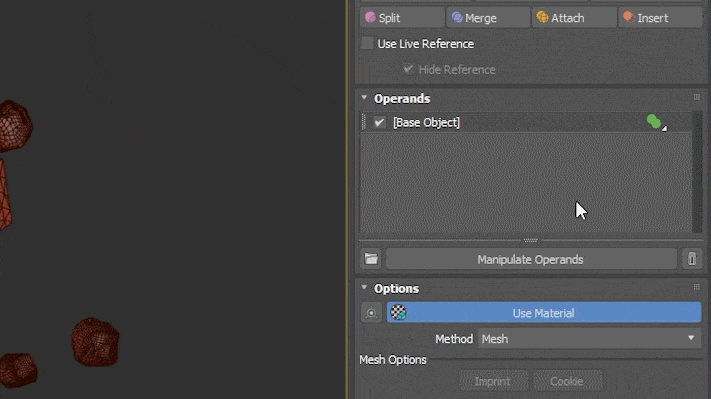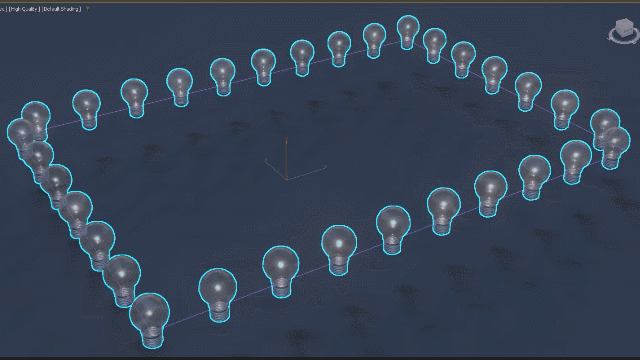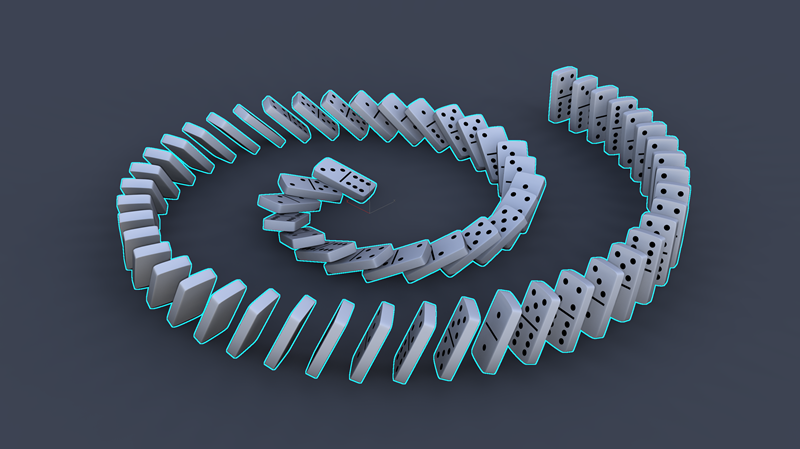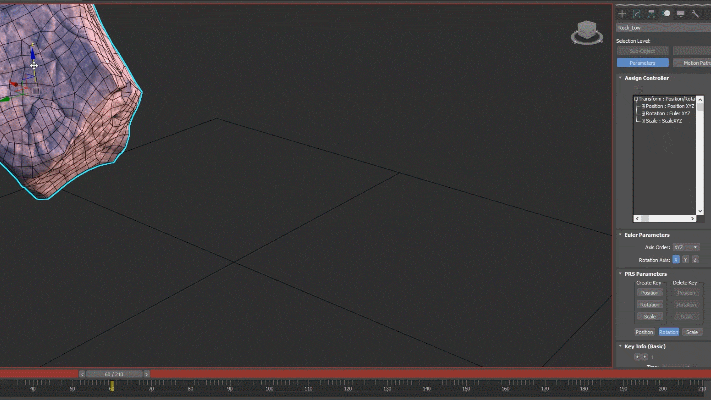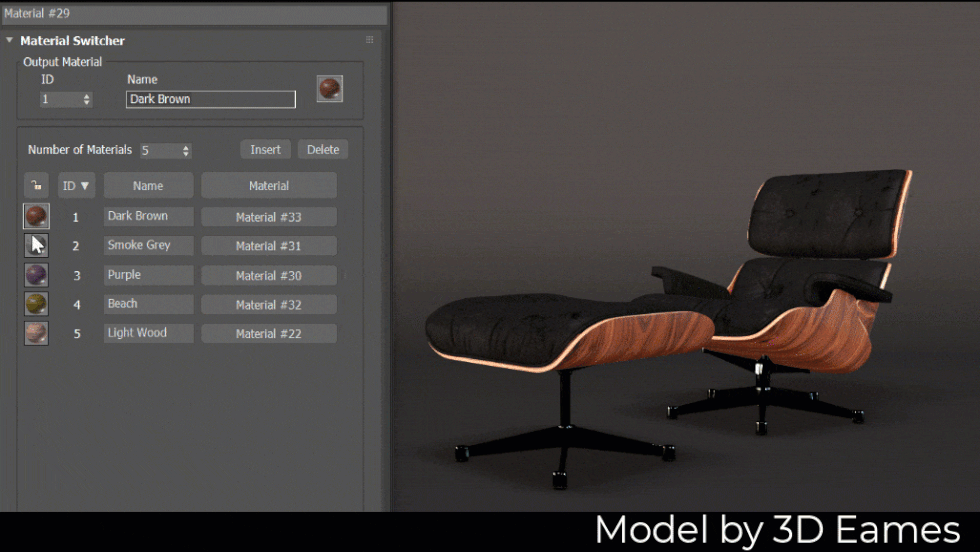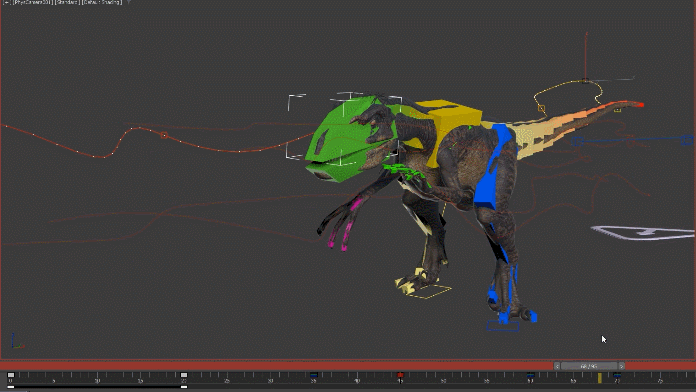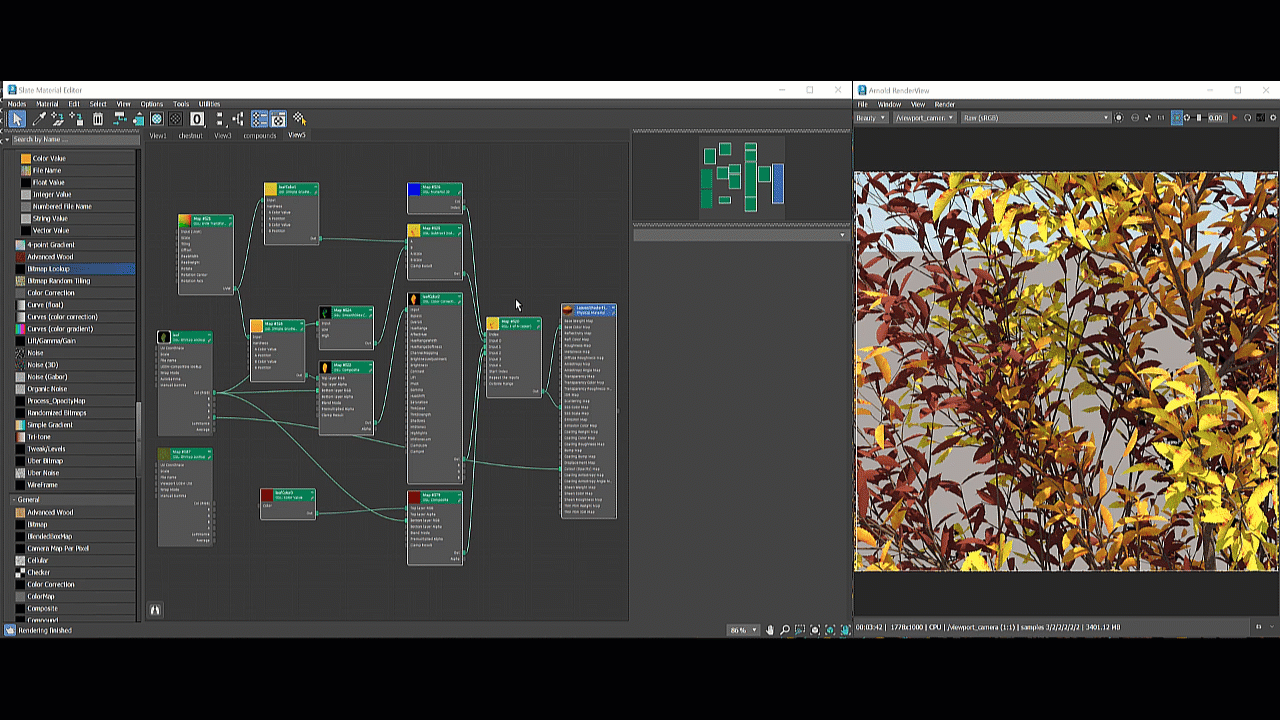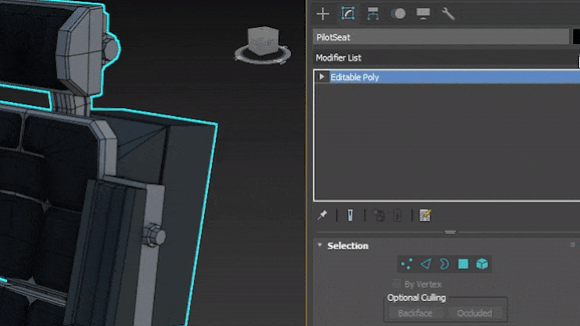การใช้งานโปรแกรม 3Ds Max ร่วมกับ Redshift Render เป็นอีกวิธีการหนึ่งที่ดีมากๆ เพื่อสร้างภาพสังเคราะห์ที่มีความสมจริงและมีคุณภาพสูงในการสร้างโมเดล 3 มิติและภาพนิ่ง โดย Redshift Render เป็นเครื่องมือ Rendering Engine ที่ได้รับความนิยมลำดับต้นๆ ที่ให้ประสิทธิภาพสูงและมีความสามารถในการประมวลผลภาพ 3D อย่างรวดเร็วและมี Quality สูง โดยใช้ GPU-accelerated, Biased Renderer
นี่คือขั้นตอนการทำงานอย่างคร่าวๆเพื่อให้ 3Ds Max ทำงานร่วมกับ Redshift Render
- การติดตั้ง Redshift Render
- ให้ทำการดาวน์โหลดและติดตั้ง Redshift Render ลงในเครื่องคอมพิวเตอร์ของคุณ โดยตรวจสอบให้แน่ใจว่ามีการติดตั้ง Plugin ของ Redshift Render สำหรับ 3Ds Max Vesion อย่างถูกต้อง
- ดูความต้องการของระบบ และคำแนะนำการใช้งานและติดตั้งจาก Website ผู้ผลิต
- การสร้างหรือนำเข้าโมเดลใน 3Ds Max
- เริ่มต้นโดยการสร้างหรือนำเข้าโมเดล 3D ในโปรแกรม 3Ds Max โดยใช้เครื่องมือและเทคนิคต่างๆ ที่มีให้ใน 3Ds Max คุณสามารถใช้เครื่องมือต่าง ๆ เช่น การสร้างรูปแบบ (Modeling) การสร้างวัตถุ (Object Creation) การปรับแต่งโมเดล (Model Adjustment) และการนำเข้าวัตถุ 3D จากแหล่งอื่น เพื่อสร้างโมเดลที่ต้องการ
- Redshift Material
- Redshift Render มาพร้อมกับวัสดุที่สามารถปรับแต่งได้อย่างละเอียด เช่น การกำหนดสี การใส่ Texture Maps (Diffuse, Specular, Bump, Displacement, ETC.) การปรับแต่งการสะท้อนแสง (Reflectance) และการปรับแต่งคุณสมบัติอื่นๆ ของวัสดุต่างๆ เพื่อให้ได้ความสมจริงและคุณภาพที่สูง
- Redshift Lighting
- ในการ Render ด้วย Redshift คุณสามารถปรับแสงและเงา (Lighting and Shadow) ให้กับโมเดล 3D เพื่อให้ได้การแสดงผลที่มีความสมจริง คุณสามารถใช้ Light Sources เช่น Spotlights, Area Lights, HDRIs, และ Environment Lights เพื่อเพิ่มความสมจริงให้กับภาพได้มากเท่าที่ต้องการ
- การใช้ Redshift Render
- เปิดตัว Redshift Render ใน 3Ds Max และทำการตั้งค่า Render Settings ตามที่คุณต้องการ เช่น Resolution ของภาพ คุณภาพของการเรนเดอร์ (Quality) การใช้แสง (Lighting) การเรนเดอร์แบบ Progressive หรือ Bucket และการตั้งค่าการประมวลผลอื่นๆ
- Final Render
- เมื่อการ Render เสร็จสมบูรณ์ คุณสามารถบันทึกภาพหรือสร้างวิดีโอ ตาม Format ที่คูณต้องการเพื่อนำไปใช้งานร่วมกับโปรแกรมอื่นๆได้อย่างเหมาะสม

การทำงานร่วมกันระหว่าง 3Ds Max และ Redshift Render เป็นวิธีที่มีประสิทธิภาพและมีคุณภาพสูงในการสร้างและนำเสนอภาพ 3D ที่มีความสมจริงและสวยงาม ซึ่ง Redshift Render มีคุณสมบัติที่ช่วยในการปรับแต่งและการเรนเดอร์ที่สมจริงได้ง่ายและมีคุณภาพสูง รวมทั้งความเร็วในการประมวลผล ด้วยการใช้เทคโนโลยี GPU-accelerated, Biased Renderer